重装win8系统的方法
笔记本重新安装win8系统的方法。许多人都有了电脑,但是却不知道如何重装系统, 那笔记本该如何重新安装win8系统呢?下面小编就给大家介绍一下笔记本重新安装win8系统的方法,希望对大家有所帮助。
笔记本重新安装win8系统方法一
1.将制作好的大白菜u盘启动盘插入usb接口(台式用户建议将u盘插在主机机箱后置的usb接口上),然后重启电脑,出现开机画面时,通过使用启动快捷键引导u盘启动进入到大白菜主菜单界面,选择“【03】运行大白菜Win8PE优化版(新电脑)”;回车确认,如下图所示
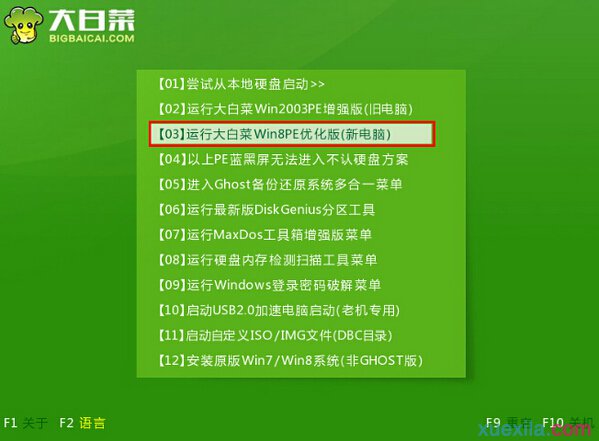
2.登录到pe系统桌面,系统会自动弹出大白菜PE装机工具,点击“更多(M)”再点击“打开”进入下一步操作。如下图所示

3.点击打开你的u盘,然后点击选择之前存放在u盘根目录的win10系统镜像,点击“打开(O)”进入下一步操作。如下图所示
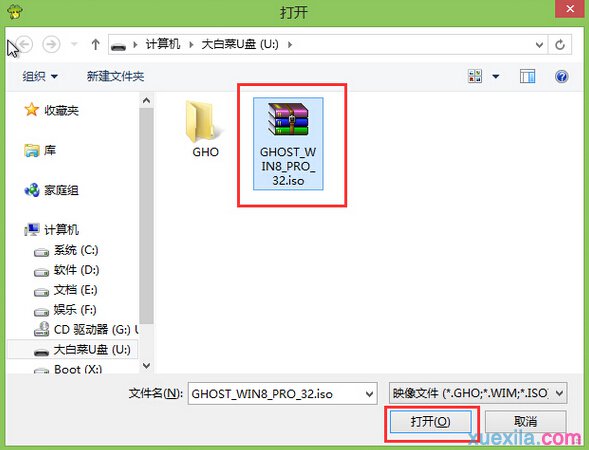
4.回到大白菜PE装机工具界面,点击选择需要安装win系统镜像的系统盘,点击“确定(Y)”进入下一步操作。如下图所示
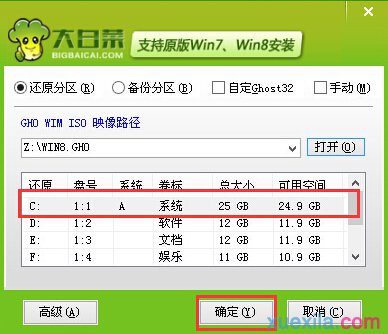
5.在弹出的提示窗口中点击“确定(Y)”进入下一步操作。如下图所示
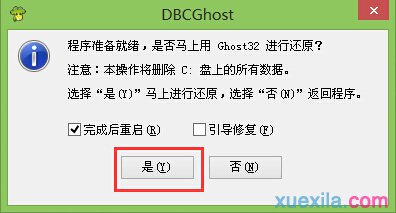
6.耐心等待系统镜像还原完成并且自动安装完成即可。如下图所示

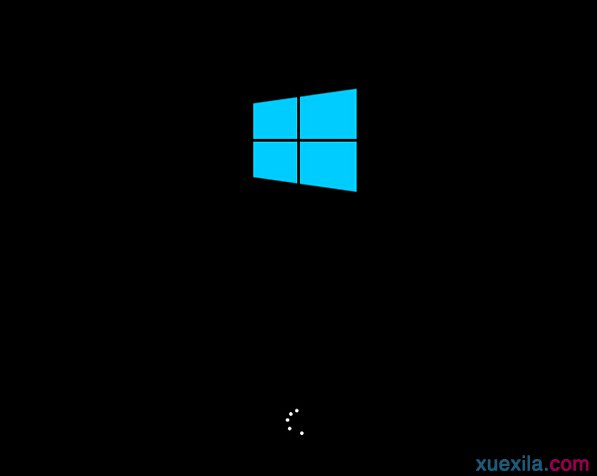
笔记本重新安装win8系统方法二
1、首先打开笔记本电脑,安装程序应该会自动启动,如果没有,请依次单击「开始」按钮和“计算机”,打开 DVD驱动器中的Win8安装光盘,然后双击 setup.exe;在“安装 Windows”页面上,单击“立即安装”。
2、接着在“获取安装的重要更新”页面上,我们建议获取最新的更新,以帮助确保成功安装及保护您的计算机受到安全漏洞威胁。在系统安装过程中,计算机需要连接到 Internet 才能获取这些更新。
3、更新完之后,在“请阅读许可条款”页面上,如果接受许可条款,请单击“我接受许可条款”,然后单击“下一步”。在“您想进行何种类型的安装?”页面上,单击“升级”或“自定义”。
4、最后电脑会进入一直更新的界面,期间您的电脑可能会重启数次,这都是正常现象。最后一次重启后,你会发现更新界面没有了,而是进去了正常的电脑界面,恭喜你,您安装系统成功了。
以上就是小编介绍的关于笔记本重新安装win8系统的方法,希望大家喜欢。
相关阅读
win7系统排行
热门教程
软件合集